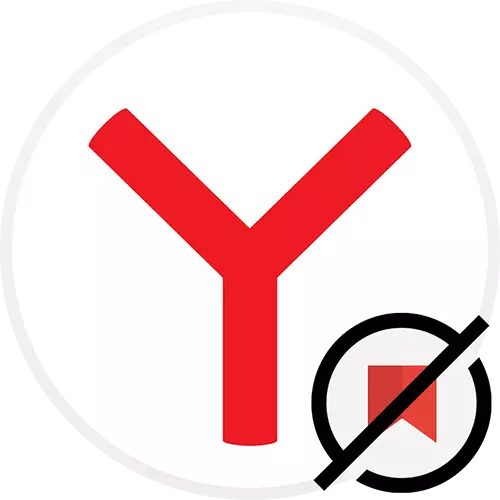
Opțiunea 1: Ștergerea colecțiilor cu carduri
Sub cererea de eliminare a Yandex. Utilizatorii implică una din cele trei acțiuni: îndepărtarea cărților sau colecțiilor în întregime sau ștergeți mențiunea acestei funcții din browser sau ștergeți expansiunea. În prima secțiune, vom lua în considerare eliminarea colecțiilor în sine.Browser pentru PC.
Desigur, puteți deschide selecțiile create prin orice browser web, unde există o intrare în contul Yandex.
- Utilizatorii Yandex.Bauser pot merge rapid la colecție făcând clic pe un buton special din bara de instrumente, localizată linia de adresă dreaptă.
- Dacă ați eliminat acest buton, implementați "Meniu" și treceți prin "Colecții".
- Pentru orice alt credincios, utilizatorii folosesc de obicei extensia lui Yandex. Solvekia, prin care puteți merge la pagina site-ului. Cu toate acestea, dacă această metodă nu este acum potrivită, puteți intra în serviciu prin deschiderea unui tip de serviciu Yandex, cum ar fi un motor de căutare sau imagini. Butonul arată ca o captură de ecran de mai jos și este întotdeauna localizată în partea dreaptă superioară a paginii. O altă modalitate este de a utiliza o adresă directă.
- În versiunea actualizată a colecțiilor, după trecere, dosarele cu fișiere vor fi afișate imediat. Pentru a elimina în întregime colecția, mouse-ul la țiglă cu dosarul și faceți clic pe butonul care apare cu trei puncte. Din meniu, selectați "Ștergeți colecția".
- Rămâne numai pentru a confirma acțiunea.
- Pentru a elimina anumite carduri specifice, puteți face diferit. Dacă nu sunt atât de multe dintre ele, este suficient să deschideți o cartelă de îndepărtare, faceți clic pe butonul cu trei puncte din partea dreaptă și selectați elementul corespunzător.
- Această operație va fi necesară pentru a confirma de fiecare dată.
- Scapă mai multe cărți imediat mai ușor, subliniind-le. Pentru a face acest lucru, găsiți un buton cu un creion, faceți clic pe el.
- Acum, fiecare carte are un cerc în partea stângă în partea de sus - faceți clic pe ea pentru a marca cardul. Prin alegerea câtorva bucăți, utilizați butonul Ștergere din partea de sus a ferestrei.
- Cu privire la întrebarea referitoare la această acțiune, răspundeți afirmativ.
- Folosind panoul din stânga, lăsați modul de editare.
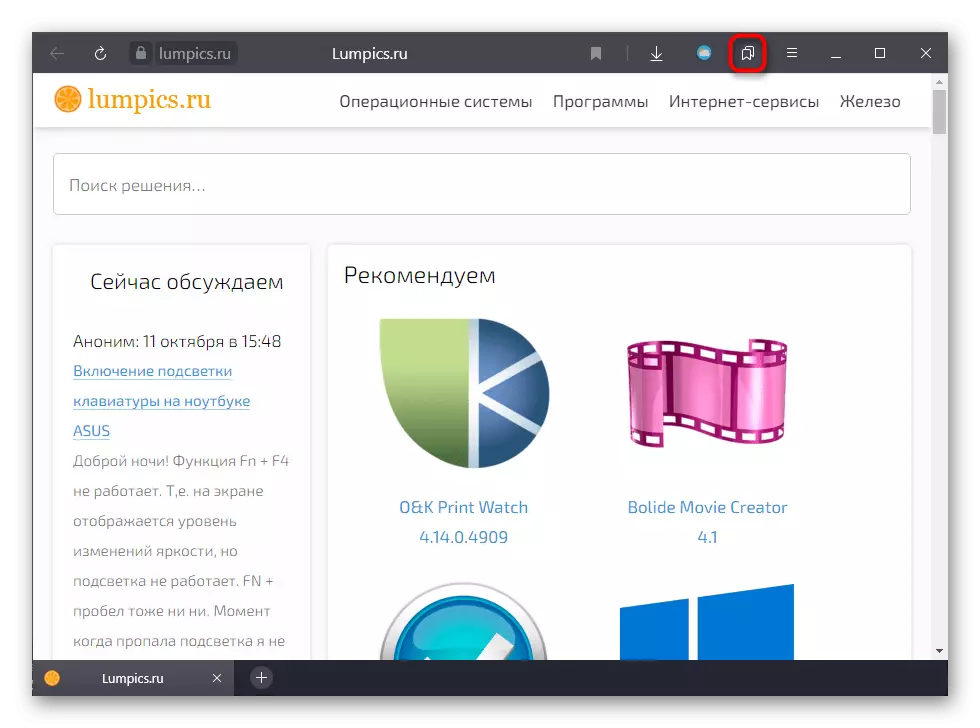
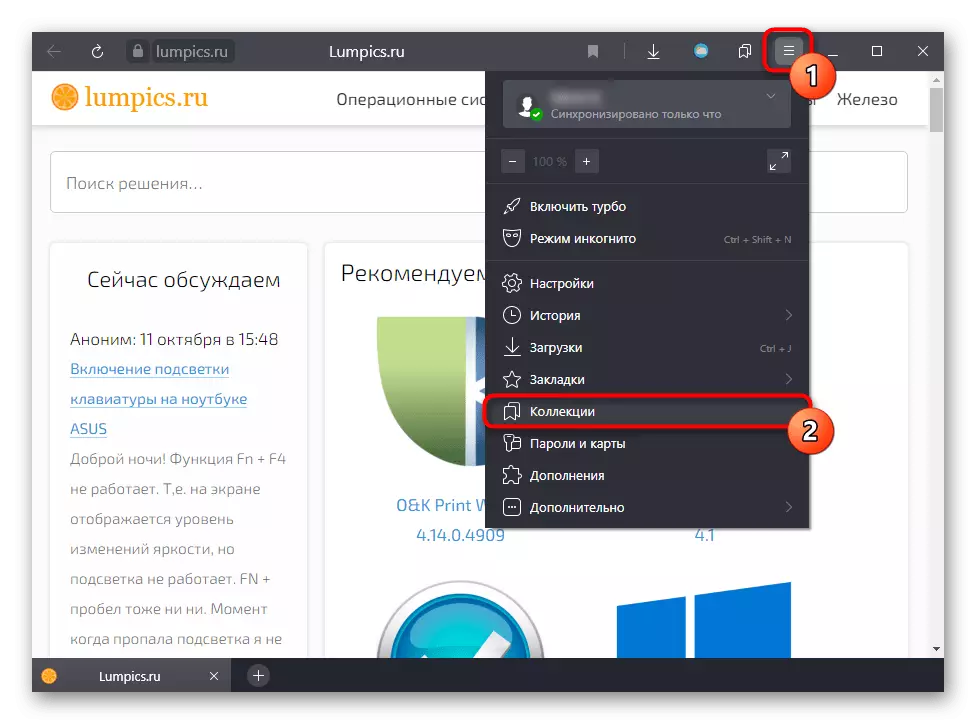
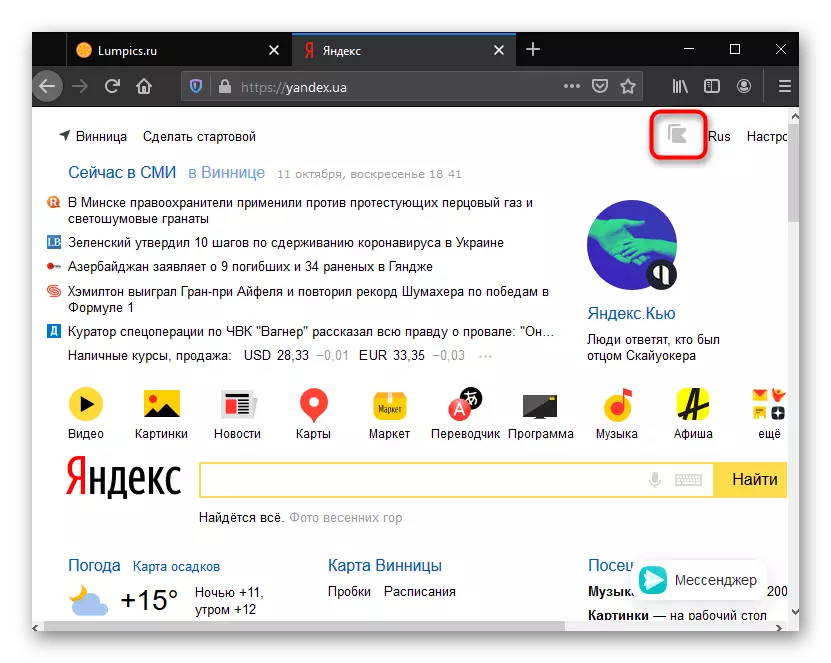
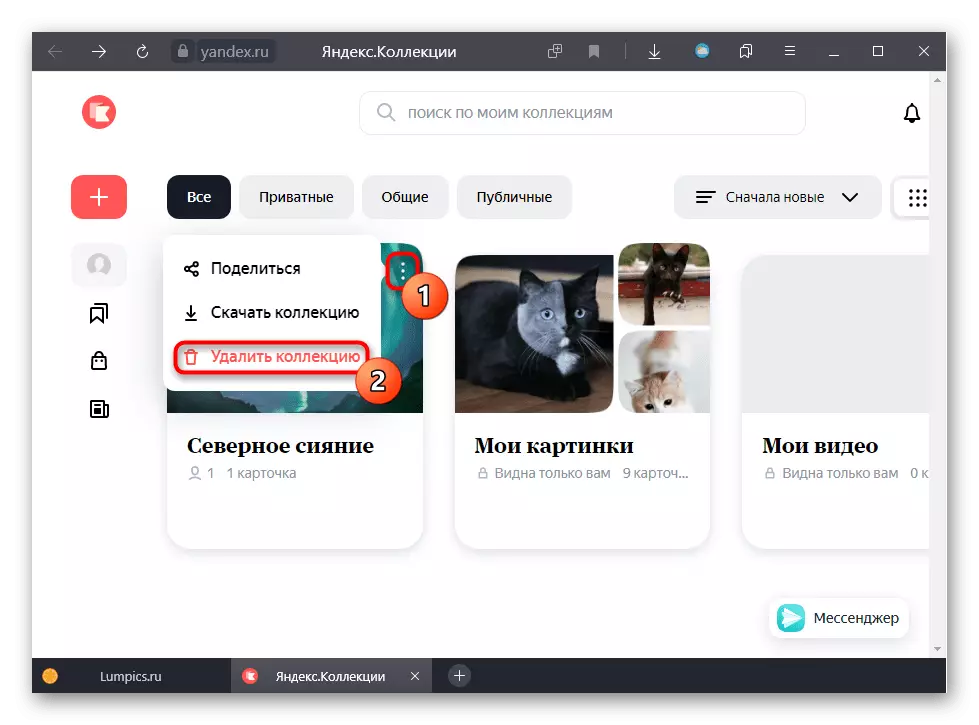

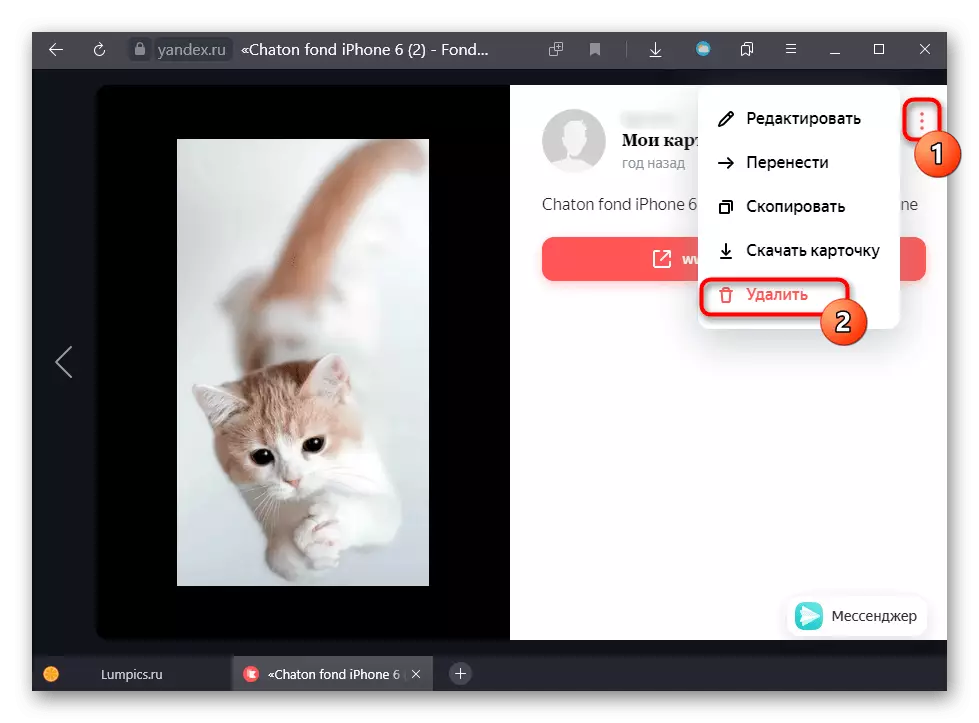
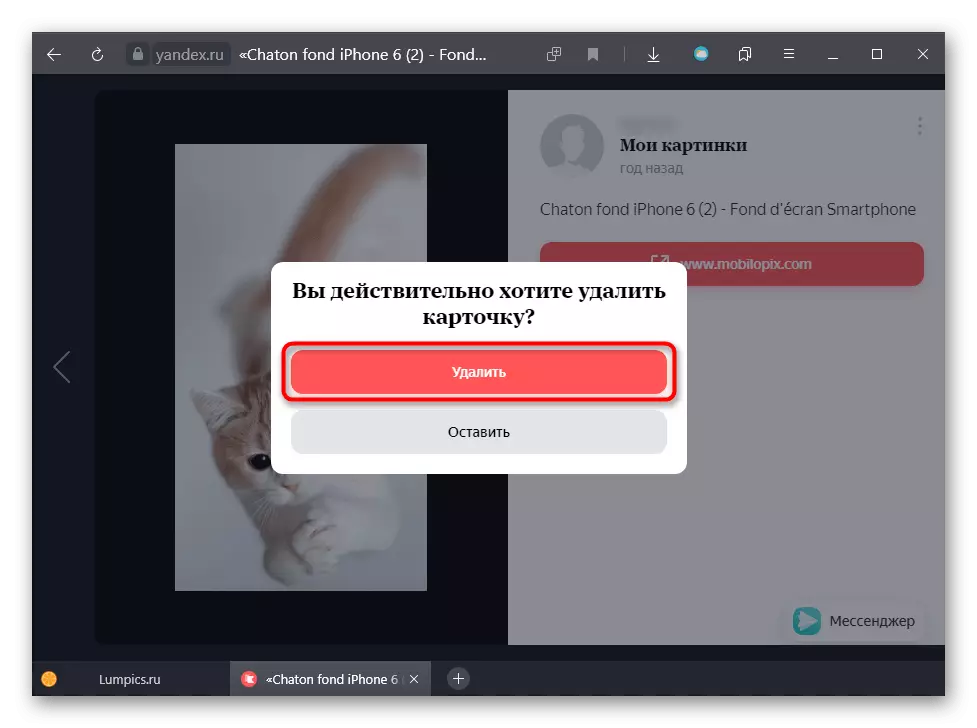
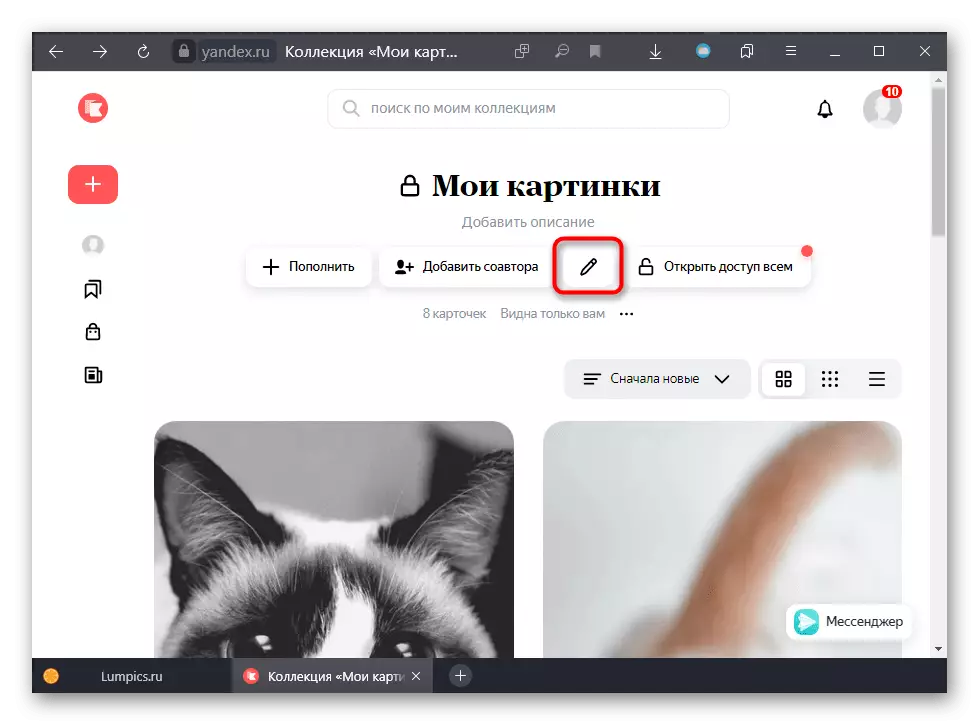
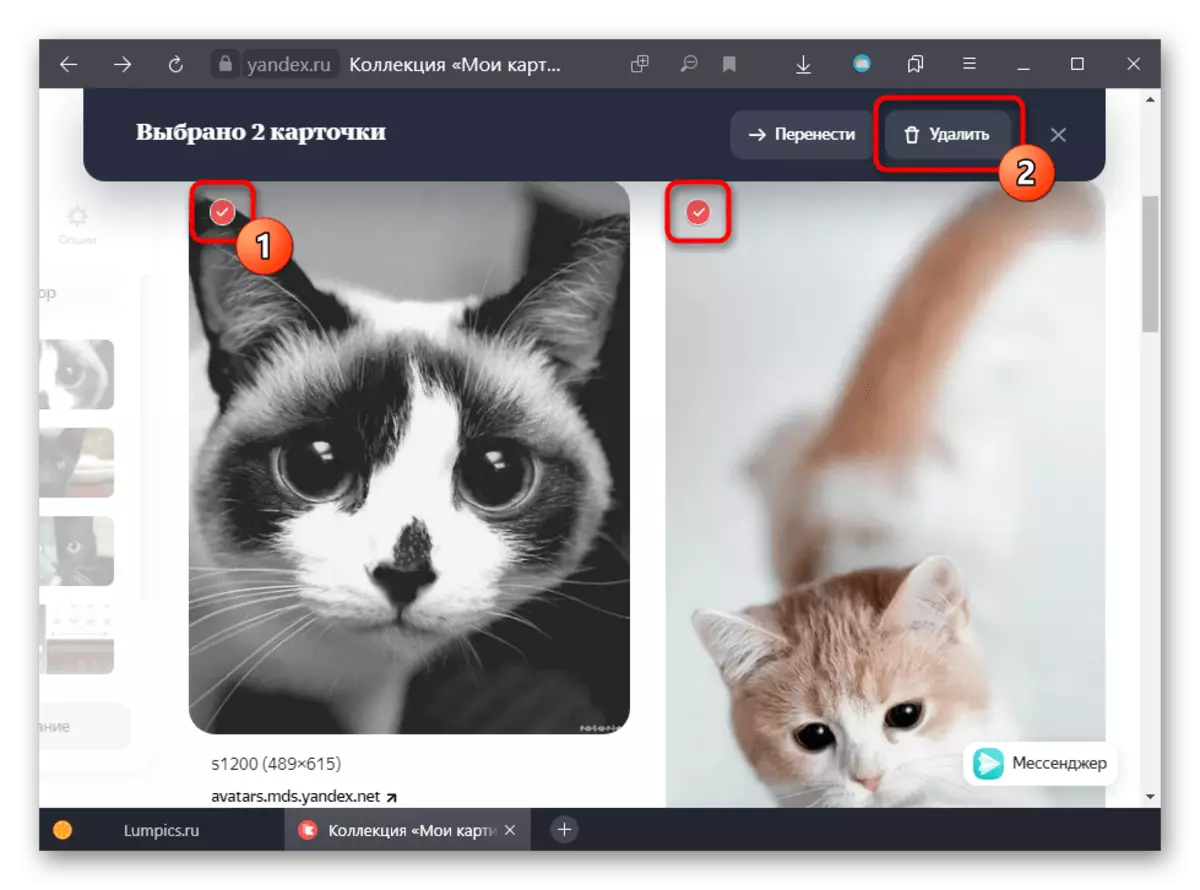
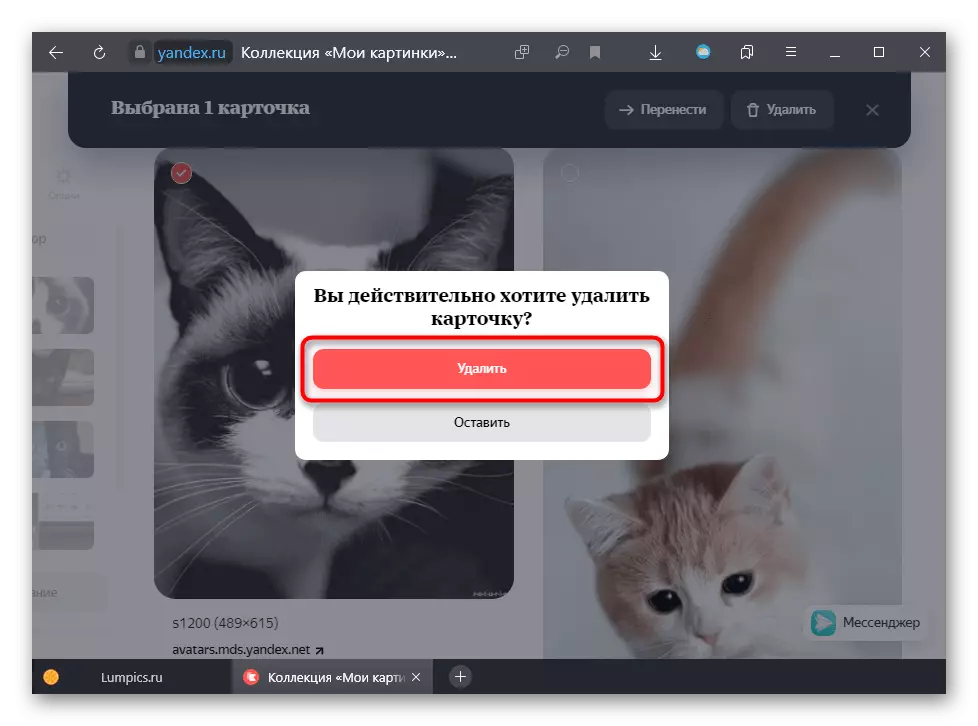
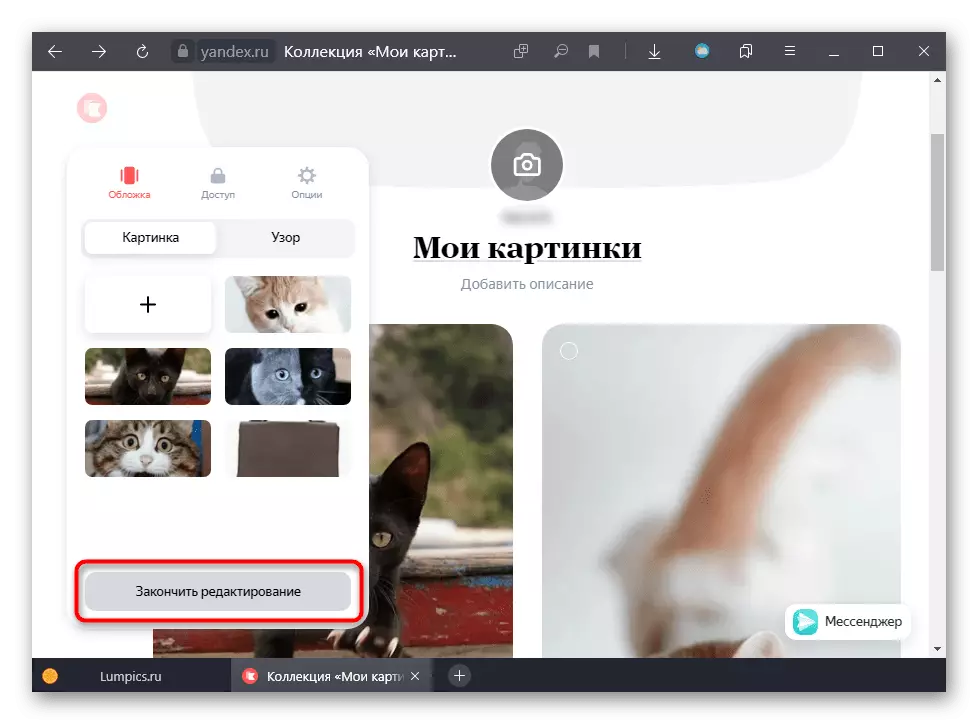
Browser mobil
Prin browserul mobil, intrați în colecția în același mod ca și de la computer.
Versiunea web a lui Yandex.olelectează
Dacă nu aveți Yandex.Browser, deschideți căutarea sau yandex.martinki, unde să mergeți la serviciul dorit utilizând un buton special. Sau utilizați o legătură directă.
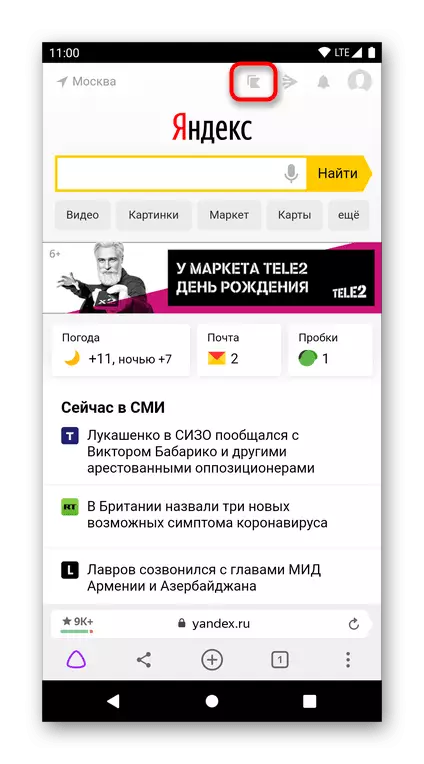
- Despre toate folderele cu carduri vor fi afișate imediat cu meniul de service cu trei puncte. Faceți clic pe unul dorit și din meniul pop-up, selectați "Ștergeți colecția".
- Confirmați această acțiune.
- Și dacă aveți nevoie să scăpați de o singură carte, apăsați-l, apoi faceți clic pe trei puncte din partea dreaptă a fișierului și ștergeți salvarea.
- Puteți elimina simultan mai mulți economiști prin atingerea butonului cu un creion.
- Specificați aceste imagini de la care doriți să scăpați.
- Confirmați această acțiune.
- De asemenea, puteți să le ștergeți, făcând clic pe butonul de service cu trei puncte de la oricare dintre carduri.
- Selectați mai multe imagini, apoi eliminați-le.
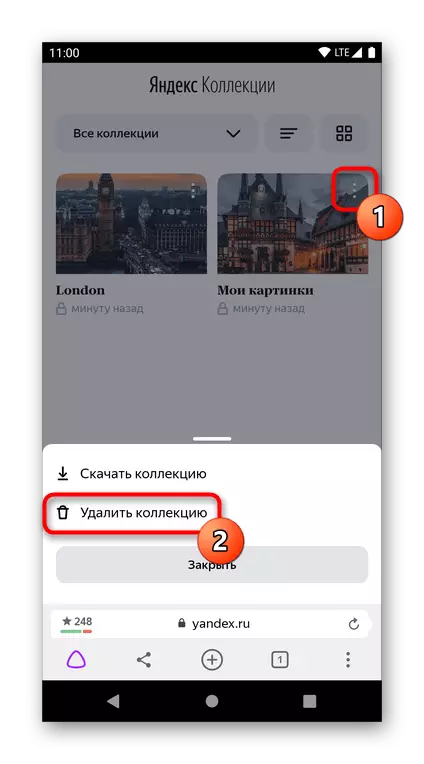
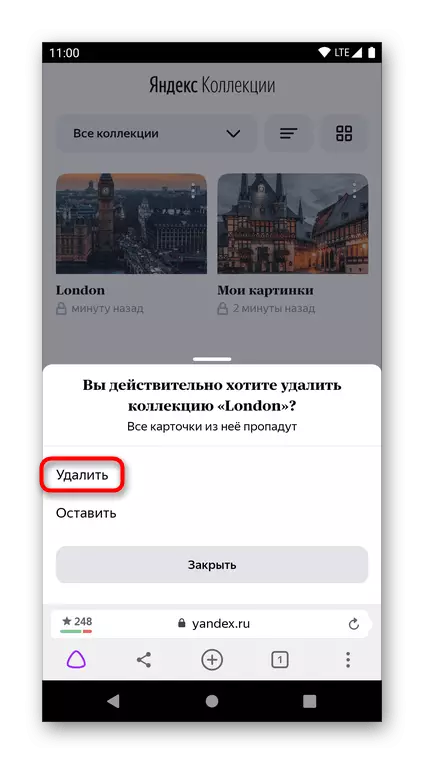
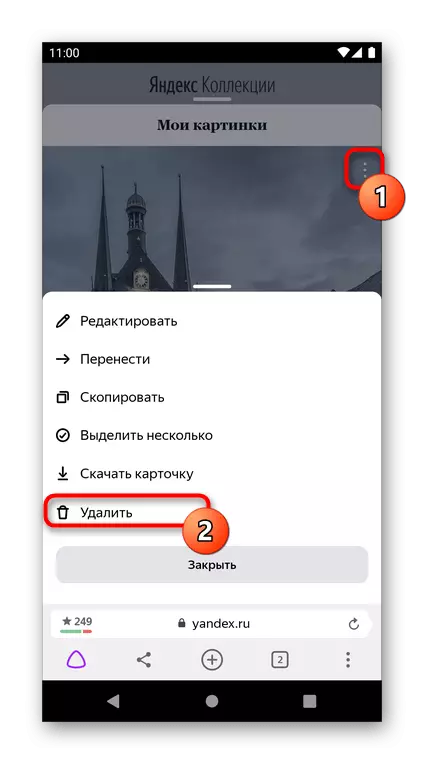
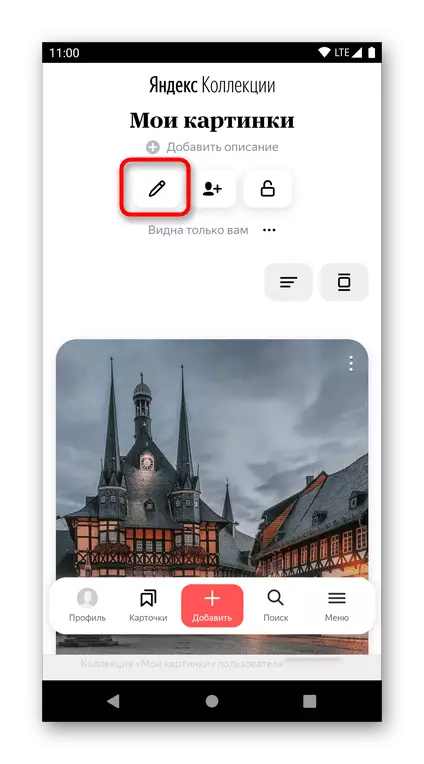
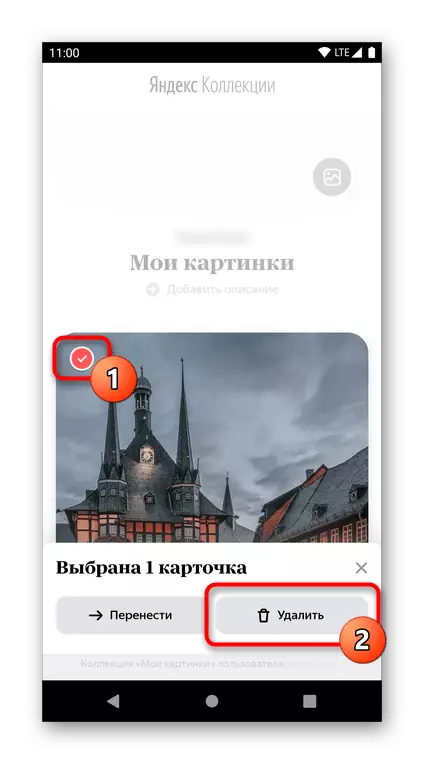
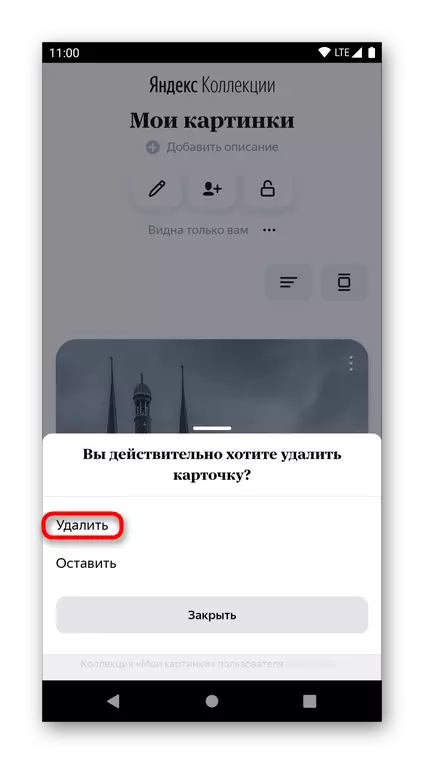

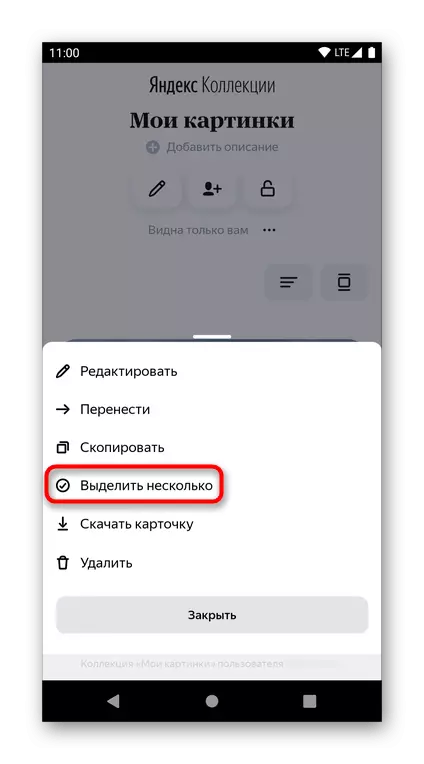
Mobile yandex.browser.
- Utilizatorii browserului web de la aceeași companie pot deschide, de asemenea, site-ul, fie atingeți butonul cu filele amplasate pe panoul inferior al Yandex.Bauser. De acolo, ei trebuie să meargă la secțiunea marcată cu un asterisc și să treacă la fila "În colecții".
- De aici puteți șterge deja ultimele colecții de bandă create prin buton de trei puncte.
- Pentru aceasta de fiecare dată când trebuie să confirmați operația.
- Dacă deschideți o pagină cu drepturi depline, (butonul "Go"), instrucțiunea de eliminare va fi exact aceeași.
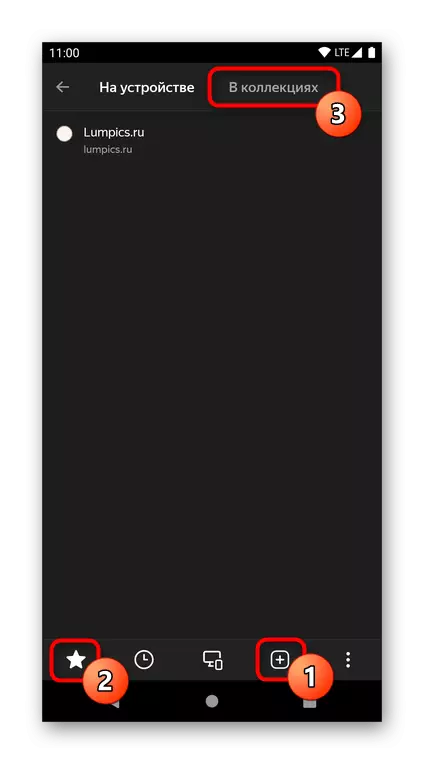

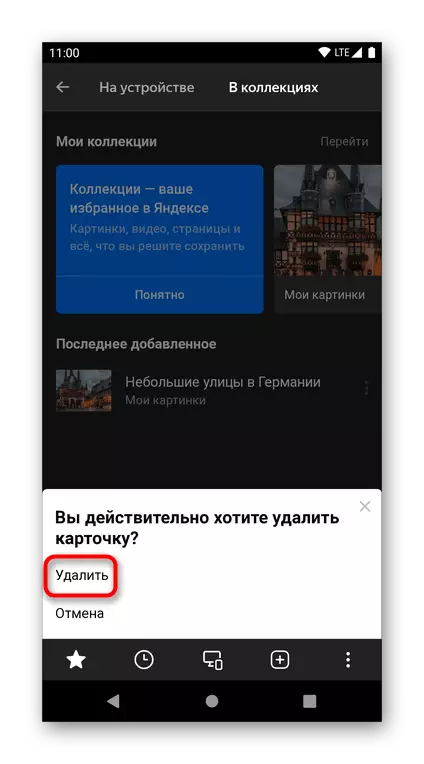
Aplicația mobilă Yandex.
Aplicația Yandex din interfața sa nu este diferită de versiunea web pentru smartphone-uri, astfel încât toate acțiunile vor fi exact aceleași, cu excepția intrării în colecție.
- Acest serviciu este încorporat în meniu, butonul este amplasat în partea dreaptă a panoului inferior.
- Aici, selectați "Colecții" și efectuați toate aceleași acțiuni de la instrucțiunile pentru versiunea web a lui Yandex. Solktiy.
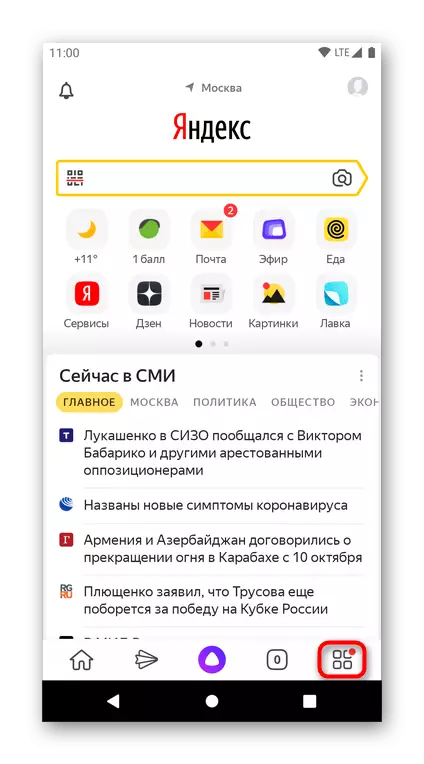

Opțiunea 2: Ștergeți butonul de colectare
Scapa de menționarea serviciului ca atare pot fi proprietari de yandex.bauser pentru un computer poate. În versiunea mobilă a browserului și aplicarea din această funcție este imposibil să scăpăm.
- Puteți șterge butonul, făcând clic pe panoul de control al clicului din dreapta și pornind la "Setări de Yandex.Collects".
- Dacă butoanele nu sunt, pictograma foto / video / video este afișată pe fișierele în sine, treceți prin "Setări" și găsiți blocul "Yandex.Collects". Setați setările la discreția dvs. Luați în considerare faptul că nu va elimina elementul cu colecții din meniul contextual care face clic dreapta pe un fișier, de exemplu în imagine.
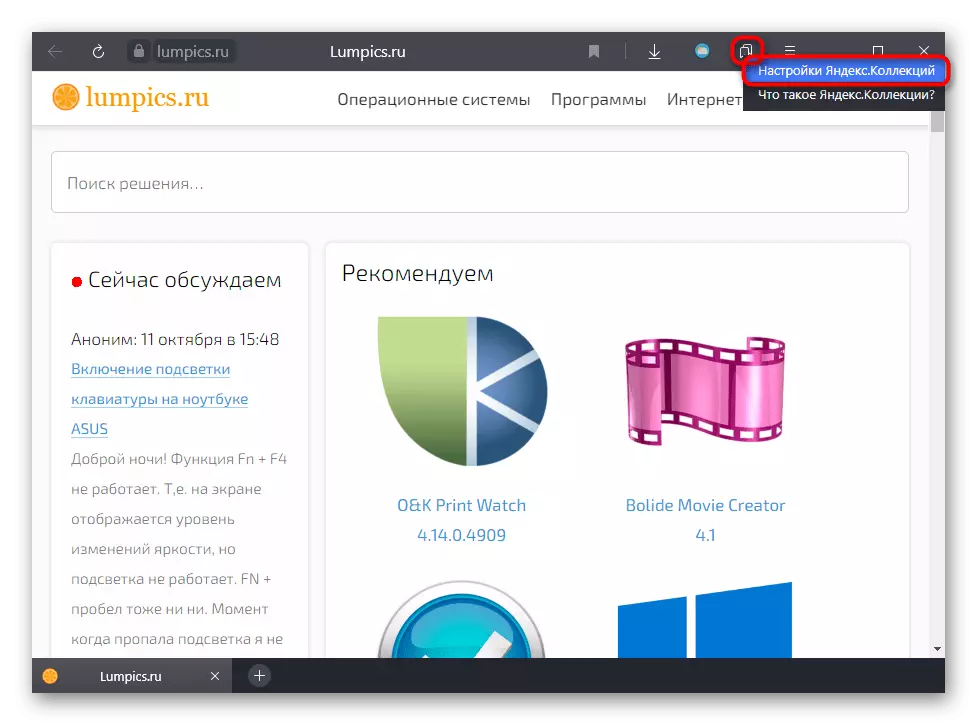

Opțiunea 3: Scoaterea extensiei lui Yandex.ollect
Cei care au folosit anterior extensia pentru a crea colecții în Yandex pot să-l elimine cu ușurință din browserul său web. Procesul nu diferă de eliminarea oricărei alte extensii pe care o adăugați în browser. Pentru cei care nu au întâlnit niciodată această acțiune, articolele noastre tematice vă pot ajuta - faceți clic pe numele programului pe care îl utilizați pentru a accesa pagina cu instrucțiunea.
Citește mai mult: Ștergerea extensiilor în Google Chrome / Opera
Merită să înțelegeți că de la Yandex.Bauser Eliminarea colecției nu va funcționa, deoarece în acest caz serviciul este încorporat.
